Thông tin liên hệ
- 036.686.3943
- admin@nguoicodonvn2008.info

Lỗi driver Windows 0x80070103 được hiển thị khi bạn cố gắng cài đặt một phiên bản khác (bao gồm tùy chọn tương thích thấp hơn) của driver đã có trên hệ thống của bạn. Hãy sử dụng các bước sau để loại bỏ thông báo lỗi này.
Mặc dù bài viết tập trung vào Windows 11 ở đây, nhưng các bước tương tự cũng có thể áp dụng để xử lý lỗi này trên Windows 10.
Tạm dừng và tiếp tục các bản cập nhật Windows trên máy tính của bạn là một trong những cách đơn giản nhất để giải quyết lỗi cài đặt 0x80070103 trong Windows. Điều này buộc Windows phải kiểm tra lại các bản cập nhật driver và khắc phục mọi sự cố tạm thời gây ra lỗi.
Nhấn Win + I để mở Settings và đi tới tab Windows Update. Chọn nút Pause for 1 week (bên cạnh Pause updates) ở bên phải. Sau đó, nhấp vào nút Resume updates. Đợi Windows kiểm tra các bản cập nhật; nó sẽ không còn hiển thị bản cập nhật driver có vấn đề nữa.
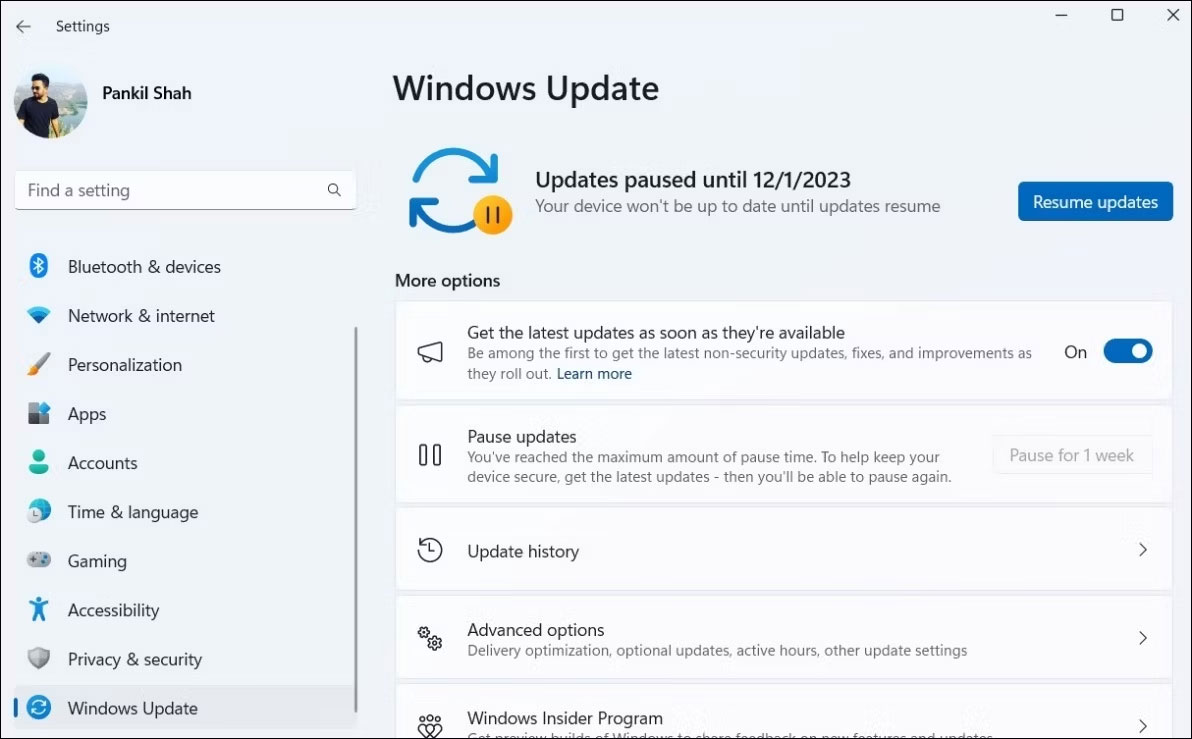
Bạn có thể ẩn bản cập nhật có vấn đề để sửa lỗi 0x80070103. Để làm được điều đó, bạn phải sử dụng công cụ Show or Hide Updates của Microsoft. Dưới đây là các bước cần thực hiện:
1. Nhấn Win + I để mở ứng dụng Settings và chọn tab Windows Update.
2. Ghi lại tên của các bản cập nhật gây ra lỗi 0x80070103.
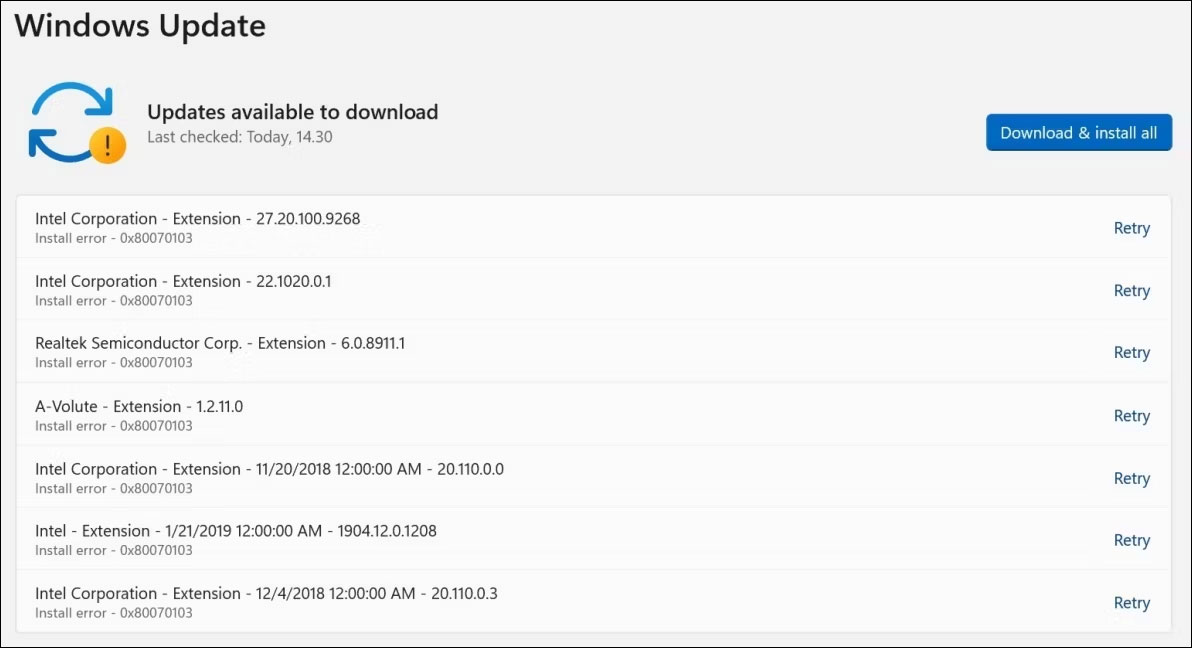
3. Tải xuống công cụ Show or Hide Updates trên PC của bạn.
4. Nhấp đúp vào file đã tải xuống để khởi chạy công cụ Show or Hide Updates.
5. Nhấn Next.
6. Chọn Hide updates.
7. Sử dụng hộp kiểm để chọn bản cập nhật gây ra lỗi cho bạn. Nếu bạn thấy lỗi này đối với một số bản cập nhật, hãy sử dụng hộp kiểm để chọn tất cả các bản cập nhật đó.
8. Nhấn Next.
9. Đợi trình khắc phục sự cố ẩn các bản cập nhật có vấn đề, sau đó nhấp vào nút Close để thoát công cụ.
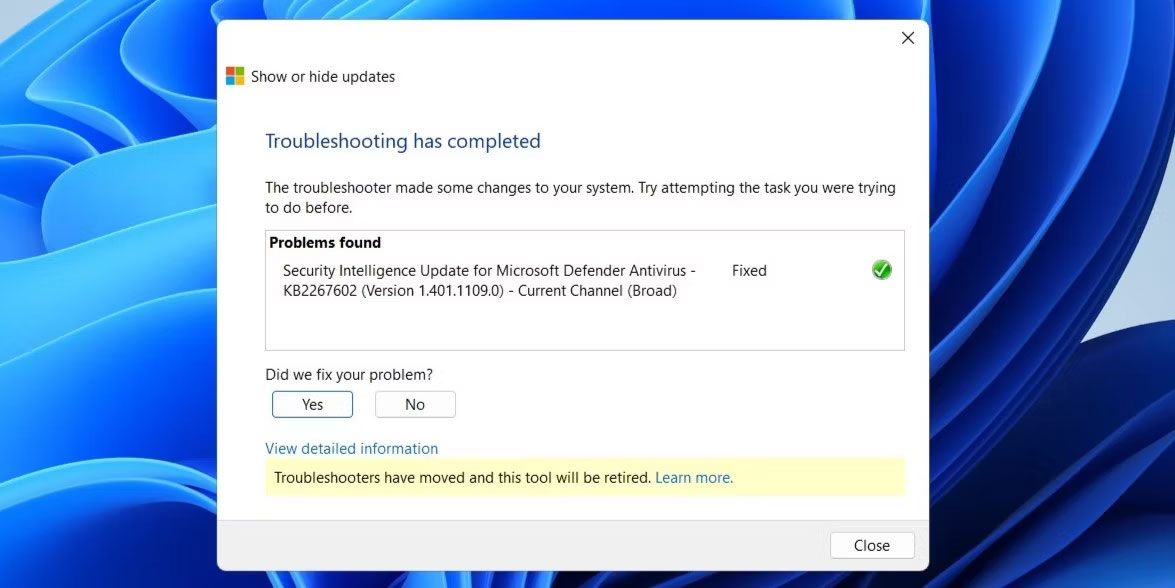
Mặc dù công cụ Show or Hide Updates có sẵn tại thời điểm viết bài này nhưng Microsoft có kế hoạch ngừng sử dụng công cụ này. Thay vào đó, bạn có thể chạy trình khắc phục sự cố Windows để truy cập các chức năng tương tự. Đi tới Settings > System > Troubleshoot > Other troubleshooters > Windows Update.
Sau khi ẩn bản cập nhật driver có vấn đề, bạn sẽ không thấy lỗi 0x80070103 trong tab Windows Update.
Các thành phần Windows Update trên PC của bạn chịu trách nhiệm tải xuống và cài đặt các bản cập nhật. Nếu các thành phần này bị hỏng hoặc có vấn đề, bạn có thể gặp nhiều lỗi cập nhật, bao gồm cả lỗi được thảo luận ở đây.
Để khắc phục điều này, bạn phải reset các thành phần Windows Update bằng cách chạy một số lệnh trong Command Prompt hoặc tạo và thực thi một file batch. Sau đó, lỗi cài đặt 0x80070103 sẽ không còn làm phiền bạn nữa.
Trong hầu hết các trường hợp, một trong những mẹo trên sẽ giúp khắc phục lỗi. Nếu không, bạn có thể thử một số bản sửa lỗi cập nhật Windows chung để khắc phục lỗi:
Cài đặt các bản cập nhật mới nhất trên máy tính của bạn luôn là một ý tưởng hay để giữ cho máy chạy trơn tru và an toàn. Nhưng do xung đột driver, quá trình này có thể không phải lúc nào cũng diễn ra như mong đợi. Hy vọng những thủ thuật trên sẽ giải quyết được lỗi 0x80070103 và đưa PC của bạn trở lại hoạt động bình thường.
Nguồn tin: Quantrimang.com
Ý kiến bạn đọc
Những tin mới hơn
Những tin cũ hơn
 Cách chỉnh độ rộng tự động trên Excel
Cách chỉnh độ rộng tự động trên Excel
 Kiểu dữ liệu trong Python: chuỗi, số, list, tuple, set và dictionary
Kiểu dữ liệu trong Python: chuỗi, số, list, tuple, set và dictionary
 Cách giãn dòng trong Word 2016, 2019, 2010, 2007, 2013
Cách giãn dòng trong Word 2016, 2019, 2010, 2007, 2013
 Cách hiển thị My Computer, This PC trên Desktop của Windows 10
Cách hiển thị My Computer, This PC trên Desktop của Windows 10
 8 tính năng Microsoft Office giúp bạn cắt giảm hàng giờ làm việc
8 tính năng Microsoft Office giúp bạn cắt giảm hàng giờ làm việc
 Cách xem mật khẩu Wifi đã lưu trên Windows
Cách xem mật khẩu Wifi đã lưu trên Windows
 Cách kết nối Google Drive với Grok Studio
Cách kết nối Google Drive với Grok Studio
 Việc chuyển sang Google Public DNS trên router và PC giúp cải thiện tốc độ Internet như thế nào?
Việc chuyển sang Google Public DNS trên router và PC giúp cải thiện tốc độ Internet như thế nào?
 Những bản mod thiết yếu giúp Windows 11 trở nên hữu ích hơn
Những bản mod thiết yếu giúp Windows 11 trở nên hữu ích hơn
 Cách đồng bộ Microsoft Forms với Excel
Cách đồng bộ Microsoft Forms với Excel
 Hướng dẫn tạo theme AI cho Outlook
Hướng dẫn tạo theme AI cho Outlook
 Hàm DATEPART trong SQL Server
Hàm DATEPART trong SQL Server
 Hướng dẫn xem lại nhà cũ trên Google Maps
Hướng dẫn xem lại nhà cũ trên Google Maps
 Tôi từng thương em
Tôi từng thương em
 Cách chèn, viết biểu tượng mũi tên (↑↓←↕↔→↘↗↙↖) trong Word
Cách chèn, viết biểu tượng mũi tên (↑↓←↕↔→↘↗↙↖) trong Word
 Cấu hình Resident Evil Requiem PC
Cấu hình Resident Evil Requiem PC
 Cách tận dụng tab Performance trong Task Manager
Cách tận dụng tab Performance trong Task Manager
 Rời bỏ mối quan hệ bạn bè độc hại
Rời bỏ mối quan hệ bạn bè độc hại
 Hướng dẫn sử dụng Photoshop cho người mới
Hướng dẫn sử dụng Photoshop cho người mới
 Cách sửa lỗi AutoCAD bị giật, lag
Cách sửa lỗi AutoCAD bị giật, lag
